آموزش کالیبره کردن باتری لپ تاپ دل
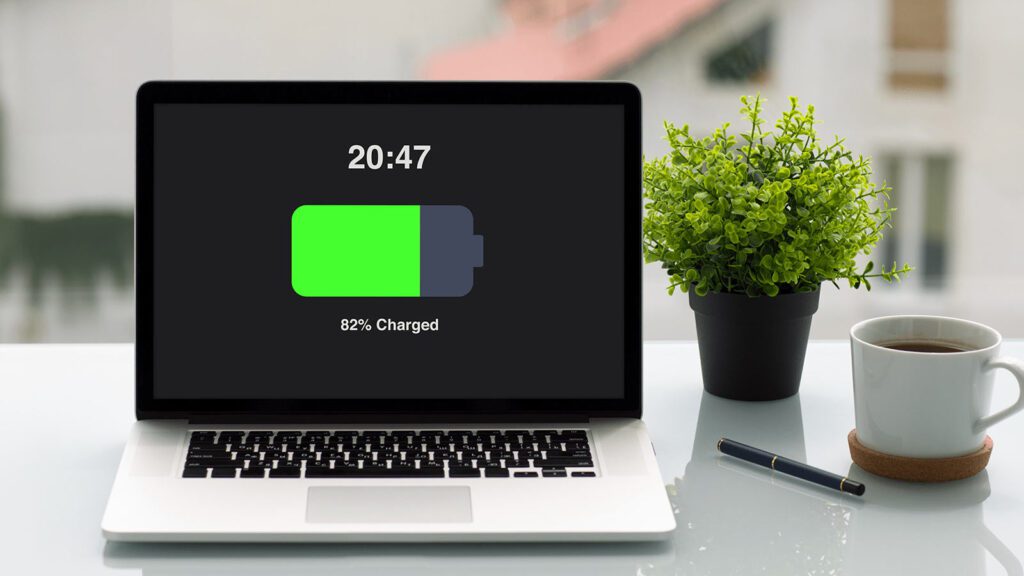
کالیبره کردن باتری لپ تاپ
کالیبره کردن باتری لپ تاپ
احتمالاً با اصطلاح کالیبره کردن باتری لپ تاپ آشنا هستید. آیا میدانید این عمل چه معنایی دارد؟ در چه زمانی نیاز است که باتری را کالیبره کنید؟ چه مزایا و معایبی در این فرآیند وجود دارد؟ چگونه میتوانید این فرایند را انجام دهید؟
به طور کلی، کالیبره کردن باتری لپ تاپ یک اقدام مفید است که میتواند عمر این قطعه را افزایش داده و عملکرد آن را بهبود بخشد. به عبارت دیگر، کالیبراسیون نشان میدهد که باتری لپتاپ شما از چه میزان ظرفیت واقعی خود استفاده میکند و به وضوح در رفع بسیاری از مشکلات عملکردی این قطعه مؤثر است. در ادامه این مطلب به آموزش مراحل کالیبره کردن باتری انواع لپ تاپ های ویندوزی پرداخته ایم. پس با ما همراه باشید.

کالیبره کردن باتری لپ تاپ چیست؟
کالیبره کردن یا به عبارت دیگر، کالیبراسیون، فرایندی است که شامل پرکردن کامل باتری، تخلیه کامل آن و سپس شارژ مجدد آن میشود. در برخی مواقع، در پیشبینیها و تخمینهای سیستم عامل، خطاهایی ممکن است به وجود آید. در این حالت، اعداد و ارقام مرتبط با توان شارژ دهی باتری ممکن است دقیق نباشند. به عنوان مثال، ممکن است نمایشگر نشان دهد که میزان شارژ باتری ۵۰ درصد است، در حالی که توان واقعی این قطعه کمتر از ۱۰ درصد باشد. کالیبره کردن باتری لپ تاپ Dell و البته سایر برندها، اینگونه خطاها را برطرف میکند.
عمدتاً کالیبراسیون به صورت دستی اجرا میشود؛ اما برخی از لپتاپها به ابزارهایی برای بازنشانی سنسور باتری مجهز میباشند. به عنوان مثال، میتوانید امروز نیمی از ظرفیت باتری را مصرف کرده و سپس آن را مجدداً به طور کامل شارژ نمایید. همچنین، میتوانید از نرمافزارها و برنامههای مرتبط با این فرآیند استفاده کنید تا این کار را بهبود بخشید.
مراحل کالیبره کردن باتری لپ تاپ بصورت دستی
ایده استفاده از برنامههای جانبی مختلف برای کالیبره کردن باتری لپ تاپ مطمئناً خوب است، اما روشهای دستی نیز وجود دارند که با این حال میتوانید به سادگی باتری لپتاپ خود را کالیبره کنید. در این راستا، یک روش کالیبره دستی برای باتری لپتاپ انتخاب شده است که به صورت زیر می باشد:
1.باتری لپ تاپ را بصورت کامل و 100% شارژ کنید.
2. به مدت دو ساعت، باتری را در حالت استراحت بگذارید در حالی که شارژر همچنان به لپ تاپ متصل است.
3. سپس میتوانید به طور معمول از لپ تاپ استفاده کنید و اطمینان حاصل کنید که دستگاه به طور زیاد گرما نمیدهد.
4. وارد کنترل پنل شده و در بخش Hardware and Sound، گزینهی Power Options را انتخاب نمایید.
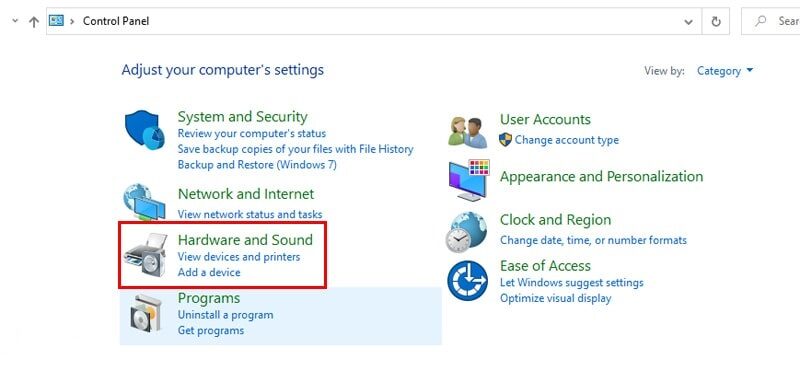
5. در پنجرهی باز شده، گزینهی Change plan settings را انتخاب کرده و سپس روی گزینهی Change advanced power settings کلیک نمایید.
6. اکنون هر دو گزینه را در بخش Critical Battery Action را به Hibernate تغییر دهید.
7. سپس، در بخش Critical battery level هر دو گزینه را به 7٪ تغییر دهید و در انتها بر روی Apply کلیک نمایید.
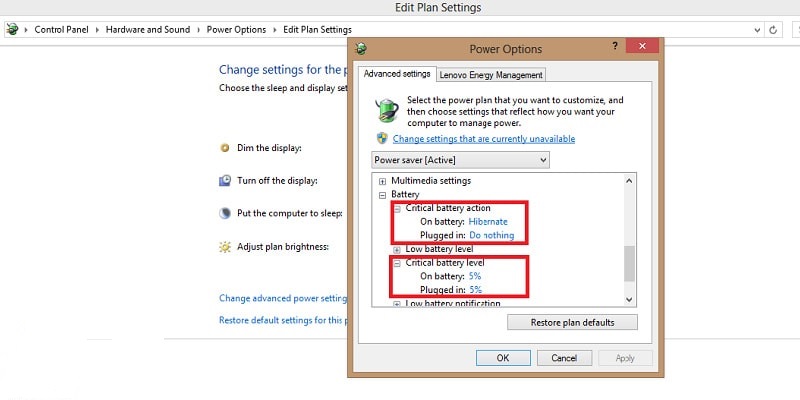
8. شارژر را از لپ تاپ جدا کرده و لپ تاپ را در حالت عادی روشن کنید تا باتری آن به صورت کامل تخلیه شود.
9. وقتی لپ تاپ خاموش شود، حدود 5 ساعت صبر کنید، سپس لپ تاپ را به شارژر متصل کرده و اجازه دهید تا باتری به طور کامل به 100٪ شارژ شود.
10. لپ تاپ را روشن کرده و تغییرات اعمال شده را در بخش بالایی به حالت اولیه بازنگردانید. اکنون باتری لپ تاپ شما به صورت دستی کالیبره شده است.
حالا لپ تاپ شما به طور کامل کالیبره شده است و از این پس باتری نمایانگر درصد دقیقتری از شارژ باقیمانده خواهد بود، همچنین دیگر با خاموش شدن ناگهانی مواجه نخواهید شد. با اجرای کالیبره باتری، اکنون میتوانید از کل ظرفیت باتری لپ تاپ، از 0 تا 100 و از 100 تا 0 بهطور دقیق استفاده کنید، این کار باعث حل بسیاری از مشکلاتی میشود که بسیاری از کاربران لپ تاپ با آن مواجه هستند.
